【存储介质分析】:Winhex在各类型存储设备MBR检查中的应用
发布时间: 2024-12-20 08:47:23 阅读量: 3 订阅数: 6 

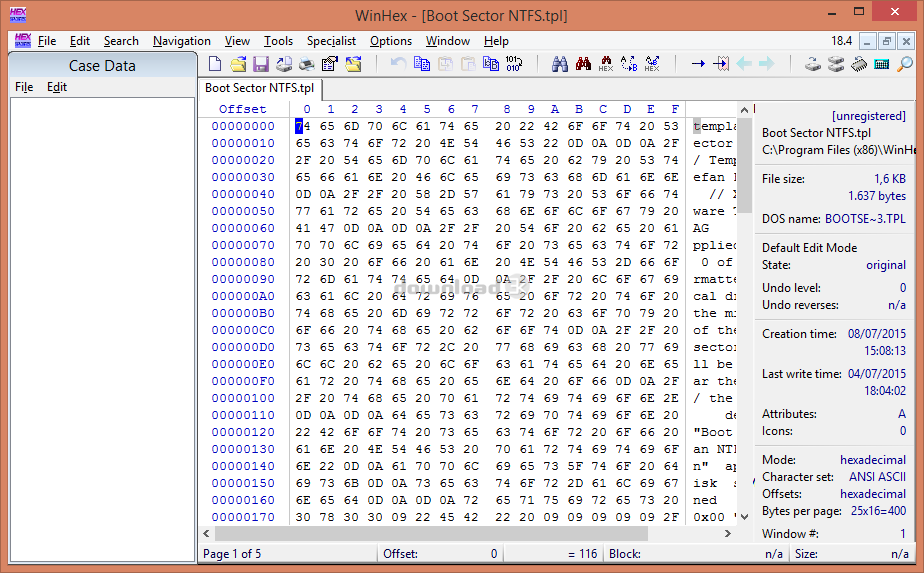
# 摘要
随着信息技术的快速发展,MBR(Master Boot Record)作为计算机启动过程中的关键存储介质,其健康状况对于系统安全与数据完整性至关重要。本文全面介绍了存储介质和MBR的基础知识,并深入探讨了Winhex这一强大工具在MBR检查、数据提取、分析、损坏识别、修复以及安全性分析方面的应用。通过不同存储设备(如SSD、HDD和USB设备)的案例研究,本文展示了Winhex在实际操作中的实用性与高效性,并提供了针对MBR损坏的详细修复方法。此外,本研究还涉及了Winhex在高级应用中的深度分析技巧和数据加密功能。最后,文章通过案例研究,进一步阐述了Winhex在处理MBR相关问题时的解决策略与预防措施,为数据恢复与存储介质维护提供了宝贵的参考。
# 关键字
存储介质;MBR;Winhex;数据提取;安全性分析;数据恢复
参考资源链接:[Winhex探索:MBR与DBR详解及查看方法](https://wenku.csdn.net/doc/7z743j5pdt?spm=1055.2635.3001.10343)
# 1. 存储介质与MBR基础知识
在深入探究Winhex工具的应用之前,首先我们需要对存储介质和MBR(主引导记录)有个基础的理解。本章将涵盖以下主题,帮助读者建立起MBR相关知识的框架:
## 存储介质概述
存储介质是计算机中用于持久化存储数据的物理设备。常见的存储介质包括硬盘驱动器(HDD)、固态硬盘(SSD)和USB存储设备等。它们各有特点,比如HDD以机械运动方式读写数据,而SSD则通过半导体芯片存储。理解这些差异对于后续的MBR检查和修复至关重要。
## MBR的作用与结构
MBR位于存储介质的首个扇区,负责启动系统的引导过程。它包含引导代码和分区表信息,分区表定义了磁盘上的分区及其属性。MBR的正确性和完整性是系统能否正常启动的关键。
## MBR与存储介质的关联
不同的存储介质可能会影响MBR的配置和恢复。例如,SSD因为没有机械运动部件,可能对MBR的恢复方式有所不同。了解这一点对处理MBR问题,特别是数据恢复和修复工作,提供了必要的前期知识准备。
通过本章内容,读者将获得对MBR以及它在不同存储介质中的作用的全面了解,为进一步深入学习Winhex工具在MBR检查中的应用打下坚实基础。
# 2. Winhex工具介绍及其界面解析
## 2.1 Winhex工具简介
Winhex是一款功能强大的十六进制编辑器,它提供了一系列高级的数据处理功能,尤其是对于数据恢复、计算机取证和低级数据处理等任务。作为一个IT专业人士,了解和掌握Winhex的使用是处理存储介质数据问题的必备技能。Winhex广泛应用于取证分析、数据恢复、IT安全等领域,支持多种操作系统,并能够处理各类存储设备,包括硬盘驱动器、USB闪存驱动器、CD/DVD、以及各种内存卡等。
## 2.2 Winhex界面布局及功能解析
Winhex的用户界面布局简洁直观,尽管具有高级功能,但操作起来并不复杂。下面将逐一解析Winhex的界面组件及其功能。
### 2.2.1 主窗口和菜单栏
Winhex的主窗口是其核心操作区域,所有的数据处理都在这里完成。菜单栏位于窗口的顶部,提供了一系列的功能选项,包括文件操作、编辑、查看、工具、窗口和帮助等。每个选项下都包含了多个子功能,用户可以通过这些菜单项快速访问Winhex提供的各种工具和功能。
### 2.2.2 状态栏和工具栏
状态栏位于主窗口的底部,显示当前文件的大小、光标位置、所选区域的信息等。工具栏则提供了一组快捷按钮,用于执行常用的操作,比如打开文件、保存更改、复制、粘贴等,方便用户快速执行频繁的命令。
### 2.2.3 数据区域
在主窗口的数据区域,Winhex以十六进制和ASCII码的形式展示数据。用户可以在这个区域查看、编辑和分析数据。数据区域可以按照不同的格式显示,包括二进制、十进制、十六进制、字符和双字节字符等。
### 2.2.4 位置栏和偏移栏
位置栏显示当前文件的大小以及光标所在的位置,偏移栏则显示数据的绝对地址,这对于直接跳转到文件中的特定位置非常有用。用户可以通过输入偏移量快速定位到感兴趣的区域。
### 2.2.5 分析栏和日志栏
分析栏用于显示文件的文件系统信息、扩展属性等高级信息。日志栏用于记录用户执行的所有操作,包括打开文件、进行的编辑操作等,这对于数据恢复过程的追踪和记录非常关键。
### 2.2.6 数据统计栏和工具箱
数据统计栏提供了关于数据大小、数量等的统计数据。工具箱则包含了各种辅助工具,如散列计算、数据比较、数据查找和替换等。
## 2.3 Winhex功能操作实例
为了更直观地展示Winhex的操作过程,我们将通过一个简单的实例来说明如何使用Winhex查看和分析数据。
### 2.3.1 查看文件内容
假设我们需要查看一个名为`example.bin`的二进制文件内容:
1. 打开Winhex,选择菜单栏中的“文件” > “打开”。
2. 在弹出的对话框中,浏览到文件`example.bin`的位置,选择该文件并点击“打开”。
3. 文件内容将会显示在主窗口的数据区域,其中左侧是十六进制视图,右侧是对应的ASCII视图。
4. 通过滚动条或者使用上下左右箭头键,可以在文件中移动查看不同的数据区域。
### 2.3.2 使用十六进制编辑器进行编辑
如果我们需要修改文件中的某些数据:
1. 在数据区域找到需要修改的位置,点击该位置。
2. 在十六进制视图中输入新的数据,或者在ASCII视图中输入相应的内容。
3. 完成编辑后,选择菜单栏中的“文件” > “保存”来保存更改。
### 2.3.3 查找特定数据
在数据恢复和取证分析过程中,经常需要查找特定的数据模式:
1. 选择菜单栏中的“搜索” > “查找数据”。
2. 在弹出的对话框中,输入要查找的数据模式,比如字符串、十六进制码等。
3. 点击“查找”按钮,Winhex会自动定位到第一个匹配的位置。
以上操作展示了Winhex界面中几个核心功能的使用方法,通过实例操作我们可以感受到Winhex提供的强大功能和便捷的操作方式。熟练掌握这些基础操作后,IT从业者可以更深入地探索Winhex在数据处理和分析中的高级应用。
# 3. Winhex在MBR检查中的基本应用
## 3.1 MBR结构与识别
### 3.1.1 MBR的组成和作用
MBR(Master Boot Record,主引导记录)位于硬盘的第一个扇区,它在计算机启动过程中起着至关重要的作用。MBR的大小固定为512字节,其中包含了启动代码、磁盘分区表和有效的结束标志。启动代码用于检查和加载操作系统;磁盘分区表则记录了磁盘的分区信息,而结束标志则是一个签名值(通常是0x55AA),用来表示扇区是一个有效的MBR。
MBR的组成不仅影响了计算机启动时的操作系统选择,也是整个硬盘数据管理和分区的重要基础。如果MBR损坏或被误改,可能导致计算机无法启动或数据丢失。因此,对MBR的结构有一个清晰的认识,对于存储介质的维护和数据恢复工作是至关重要的。
### 3.1.2 如何使用Winhex查看MBR信息
Winhex是一个功能强大的十六进制编辑器和硬盘克隆工具,它允许用户查看和编辑硬盘中的原始数据。要使用Winhex查看MBR信息,可以遵循以下步骤:
1.
0
0





